 > HOME > 2023年04月
> HOME > 2023年04月 ボットが急につぶやかなくなったなど、動作が止まってしまった場合は、こちらをクリックしてください。
ボットが急につぶやかなくなったなど、動作が止まってしまった場合は、こちらをクリックしてください。
【重要なお知らせ】2024年4月からの料金変更について
【重要なお知らせ】(マメタ)ポイントの終了につきまして
2023年4月 X(旧Twitter)の復旧方法について
X(旧Twitter)連携(API V2)の設定方法
2023年04月13日
BotbirdとX(旧Twitter)を連携接続するには、下記の手順に従って設定を行ってください。
※ご注意下さい※X(Twitter)には複数の料金プラン体系があります。こちらでの料金体系については、APIの有料プランをご確認ください。https://developer.x.com/en/docs/x-api/getting-started/about-x-api#v2-access-level
また、つぶやき回数制限についてはこちらの記事もご確認下さい。
http://staff.metabirds.net/e1750565.html
・BotbirdでのX(旧Twitter)連携機能は、Botbirdの無料プラン・有料プランに関わらず今後もご利用頂けます。
・連携ご利用内容に応じて、X(旧Twitter)側での適切な新APIプラン(Freeプラン/Basicプラン等)のAPI をご利用ください。
→X(旧Twitter)APIプランの詳細はこちらをご確認ください。
→各APIプランのご利用についてお困りの際は、こちらからX(旧Twitter)社へお問い合わせください。また、こちらのX community forumをご利用ください。
・X(旧Twitter)連携機能は、X(旧Twitter) API V2連携の設定を頂いたユーザー様に対して継続ご提供いたします。
※Botbird自体は「無料プラン・有料プラン」いずれの場合でも、ご利用可能です。
※一方X(旧Twitter)プランの機能制限により、下記の連携機能のご提供となります。
・Botbirdボットからの一方通行のX(旧Twitter)つぶやき機能
・定期(ランダム)ボット
・時報ボット
・RSSボット
・Botbirdボットが「返信」をする機能(@返信、タイムライン返信等)はX(旧Twitter)プランの機能制限によりご利用いただけません。恐れ入りますが、LINEボットなどの別アプリでのご利用をご検討ください。
・BotbirdボットのX(旧Twitter)アイコン変更機能はご利用いただけません。
・X(旧Twitter)側でのRate Limit(API呼び出しやつぶやきの制限)に準じますので、そちらを十分にご確認ください。
※Botbird自体は「無料プラン・有料プラン」いずれの場合でも、ご利用可能です。
※一方X(旧Twitter)プランの機能制限により、下記の連携機能ご提供となります。
※Twitterには複数の料金プラン体系があります。こちらでの料金体系については、APIの有料プランをご確認ください。https://developer.x.com/en/docs/x-api/getting-started/about-x-api#v2-access-level
・Botbirdボットからの一方通行のX(旧Twitter)つぶやき機能
・定期(ランダム)ボット
・時報ボット
・RSSボット
・Botbirdボットが「返信」をするX(旧Twitter)つぶやき機能
・@返信ボット
・タイムライン返信ボット
・簡単FAQボット
・返信優先権アイテム機能
・好感度機能
・BotbirdボットのX(旧Twitter)アイコン変更機能はご利用頂けなくなります。
・X(旧Twitter)側でのRate Limit(API呼び出しやつぶやきの制限)に準じますので、そちらを十分にご確認ください。
・なお、X(旧Twitter)連携以外の外部連携(LINEボット、WEBチャット等)は以前通りご利用可能です。
※X(旧Twitter)APIプランの詳細はこちらをご確認ください。
【事前準備】
■Botbirdにご登録がまだの方は、こちらからご登録ください。
https://metabirds.net/admin/member_regist.php
・登録方法ヘルプ
http://help.metabirds.net/e1202719.html
・初期設定方法ヘルプ
http://help.metabirds.net/e1529992.html
※初期設定でX(旧Twitter)やFacebookの接続は不要です。
■X(旧Twitter) developer accountの登録を行ってください。
Twitter連携設定を行いたい(Twitter APIを利用したい)場合は、developer accountの登録を行う必要があります。
詳しい登録方法は、こちらをご覧ください。
X(旧Twitter) API:Developer accountの登録方法
http://help.metabirds.net/e1683796.html
1.X(旧Twitter)開発者プラットフォームへのログイン
X(旧Twitter)開発者プラットフォーム(Developer Platform)を開き、右上の「開発者ポータル」を押してください。
※必ずチャットボット(X(旧Twitter) bot)として利用したいX(旧Twitter)アカウントでサインインして進めてください。
Twitter Developer Platform — Twitter Developers
https://developer.twitter.com/ja


「X(旧Twitter)Developer Portal」ダッシュボードが表示されます。
初めて開発者アカウントを作成した場合、ダッシュボード内に初期設定された「Project」が表示されます。
また、左側メニュー「Projects&Apps」をタップすると
・Overview
・Projectがひとつ(下記画像の2段目「Default project- 17928432985~」)
・その中にAppがひとつ(下記画像の3段目「1792843298509631488~」)
が自動的に作成されています。
もし既存の開発者アカウントをご利用の場合は、下の説明も参考にしながら、ProjectとAppを作成してください。
(※ご注意下さい※X(旧Twitter) API V2を利用するためには、Standalone App ではなく必ずProject配下にAppが必要です。)

※ご注意下さい※X(Twitter)には複数の料金プラン体系があります。こちらでの料金体系については、APIの有料プランをご確認ください。https://developer.x.com/en/docs/x-api/getting-started/about-x-api#v2-access-level
また、つぶやき回数制限についてはこちらの記事もご確認下さい。
http://staff.metabirds.net/e1750565.html
■BotbirdでのX(旧Twitter)連携の運営方針
(2023/4/10段階の情報に基づきます)
(2023/4/10段階の情報に基づきます)
・BotbirdでのX(旧Twitter)連携機能は、Botbirdの無料プラン・有料プランに関わらず今後もご利用頂けます。
・連携ご利用内容に応じて、X(旧Twitter)側での適切な新APIプラン(Freeプラン/Basicプラン等)のAPI をご利用ください。
→X(旧Twitter)APIプランの詳細はこちらをご確認ください。
→各APIプランのご利用についてお困りの際は、こちらからX(旧Twitter)社へお問い合わせください。また、こちらのX community forumをご利用ください。
・X(旧Twitter)連携機能は、X(旧Twitter) API V2連携の設定を頂いたユーザー様に対して継続ご提供いたします。
■X(旧Twitter)のFreeプランでご利用可能な、BotbirdのX(旧Twitter)連携機能
※Botbird自体は「無料プラン・有料プラン」いずれの場合でも、ご利用可能です。
※一方X(旧Twitter)プランの機能制限により、下記の連携機能のご提供となります。
・Botbirdボットからの一方通行のX(旧Twitter)つぶやき機能
・定期(ランダム)ボット
・時報ボット
・RSSボット
・Botbirdボットが「返信」をする機能(@返信、タイムライン返信等)はX(旧Twitter)プランの機能制限によりご利用いただけません。恐れ入りますが、LINEボットなどの別アプリでのご利用をご検討ください。
・BotbirdボットのX(旧Twitter)アイコン変更機能はご利用いただけません。
・X(旧Twitter)側でのRate Limit(API呼び出しやつぶやきの制限)に準じますので、そちらを十分にご確認ください。
■X(旧Twitter)の有料API:Basicプラン以上でご利用可能な、BotbirdのX(旧Twitter)連携機能
※Botbird自体は「無料プラン・有料プラン」いずれの場合でも、ご利用可能です。
※一方X(旧Twitter)プランの機能制限により、下記の連携機能ご提供となります。
※Twitterには複数の料金プラン体系があります。こちらでの料金体系については、APIの有料プランをご確認ください。https://developer.x.com/en/docs/x-api/getting-started/about-x-api#v2-access-level
・Botbirdボットからの一方通行のX(旧Twitter)つぶやき機能
・定期(ランダム)ボット
・時報ボット
・RSSボット
・Botbirdボットが「返信」をするX(旧Twitter)つぶやき機能
・@返信ボット
・タイムライン返信ボット
・簡単FAQボット
・返信優先権アイテム機能
・好感度機能
・BotbirdボットのX(旧Twitter)アイコン変更機能はご利用頂けなくなります。
・X(旧Twitter)側でのRate Limit(API呼び出しやつぶやきの制限)に準じますので、そちらを十分にご確認ください。
・なお、X(旧Twitter)連携以外の外部連携(LINEボット、WEBチャット等)は以前通りご利用可能です。
※X(旧Twitter)APIプランの詳細はこちらをご確認ください。
【事前準備】
■Botbirdにご登録がまだの方は、こちらからご登録ください。
https://metabirds.net/admin/member_regist.php
・登録方法ヘルプ
http://help.metabirds.net/e1202719.html
・初期設定方法ヘルプ
http://help.metabirds.net/e1529992.html
※初期設定でX(旧Twitter)やFacebookの接続は不要です。
■X(旧Twitter) developer accountの登録を行ってください。
Twitter連携設定を行いたい(Twitter APIを利用したい)場合は、developer accountの登録を行う必要があります。
詳しい登録方法は、こちらをご覧ください。
X(旧Twitter) API:Developer accountの登録方法
http://help.metabirds.net/e1683796.html
1.X(旧Twitter)開発者プラットフォームへのログイン
X(旧Twitter)開発者プラットフォーム(Developer Platform)を開き、右上の「開発者ポータル」を押してください。
※必ずチャットボット(X(旧Twitter) bot)として利用したいX(旧Twitter)アカウントでサインインして進めてください。
Twitter Developer Platform — Twitter Developers
https://developer.twitter.com/ja


「X(旧Twitter)Developer Portal」ダッシュボードが表示されます。
初めて開発者アカウントを作成した場合、ダッシュボード内に初期設定された「Project」が表示されます。
また、左側メニュー「Projects&Apps」をタップすると
・Overview
・Projectがひとつ(下記画像の2段目「Default project- 17928432985~」)
・その中にAppがひとつ(下記画像の3段目「1792843298509631488~」)
が自動的に作成されています。
もし既存の開発者アカウントをご利用の場合は、下の説明も参考にしながら、ProjectとAppを作成してください。
(※ご注意下さい※X(旧Twitter) API V2を利用するためには、Standalone App ではなく必ずProject配下にAppが必要です。)

※既存の開発者アカウントご利用中の方へ
既に何らかのAppを登録ご利用の場合、上記メニューの「Standalone App」の中に入っている可能性がございます。そのままではX(旧Twitter) API V2は動作しませんので、必ず「Projectの作成」と、そのプロジェクト内でのAppの作成(またはAppをプロジェクト内に移動)を行ってください。
【既存App,Projectの削除から新Projectと新規App作成】
※ここでは、現在のX(旧Twitter)API設定を一旦すべて削除してからProjectとAppを作成する方法の概要をご説明します。既存設定の削除はくれぐれもご注意して自己責任にて行って頂きますようお願いいたします。
①存在するAppを全て削除します。AppのSetting画面→[Edit]ボタン→下の方の[Delete App]ボタン
②存在するProjectを全て削除します。ProjectのSetting画面→[Edit]ボタン→下の方の[Delete App]ボタン
③Dashboardから、[+Create Project]ボタン。その後Project name→Use case→Project descriptionの記載、これでProjectが生成されます。
④さらに連続して、App name→keys & tokensの画面は何もせず[App settings]ボタンで設定画面へ。
⑤これで、この説明の次の手順にお進みください。
既に何らかのAppを登録ご利用の場合、上記メニューの「Standalone App」の中に入っている可能性がございます。そのままではX(旧Twitter) API V2は動作しませんので、必ず「Projectの作成」と、そのプロジェクト内でのAppの作成(またはAppをプロジェクト内に移動)を行ってください。
【既存App,Projectの削除から新Projectと新規App作成】
※ここでは、現在のX(旧Twitter)API設定を一旦すべて削除してからProjectとAppを作成する方法の概要をご説明します。既存設定の削除はくれぐれもご注意して自己責任にて行って頂きますようお願いいたします。
①存在するAppを全て削除します。AppのSetting画面→[Edit]ボタン→下の方の[Delete App]ボタン
②存在するProjectを全て削除します。ProjectのSetting画面→[Edit]ボタン→下の方の[Delete App]ボタン
③Dashboardから、[+Create Project]ボタン。その後Project name→Use case→Project descriptionの記載、これでProjectが生成されます。
④さらに連続して、App name→keys & tokensの画面は何もせず[App settings]ボタンで設定画面へ。
⑤これで、この説明の次の手順にお進みください。
2.X(旧Twitter) Appの設定
左のメニューからAppを一つ選び、「User authentication settings」の「Setup」ボタンを押します。

下記の情報を入力し、「Save」を押してください。
・App permissions(required)
「Read and write」を選択してください。
・Type of App(required)
「Web App, Automated App or Bot」を選択してください。
・App info
Callback URI / Redirect URL (required)
「+ Add another URI / URL」を押し、以下のURLを2種類入力してください。
https://mtbrs.net/twcallback
https://shop.slmame.com/twcallback
Website URL
https://botbird.net/

確認ダイアログが出ますので、「Yes」を押してください。

設定に成功しますとClient IDとClient Secretが表示されますので、「Done」を押してください。
確認ダイアログも「Yes, I saved it」を押してください。
(Botbirdでは、この「Client ID」「Client Secret」は利用しません。)


3.Twitter API Keyの取得
次に、上部タブから「Keys and tokens」を選んでください。
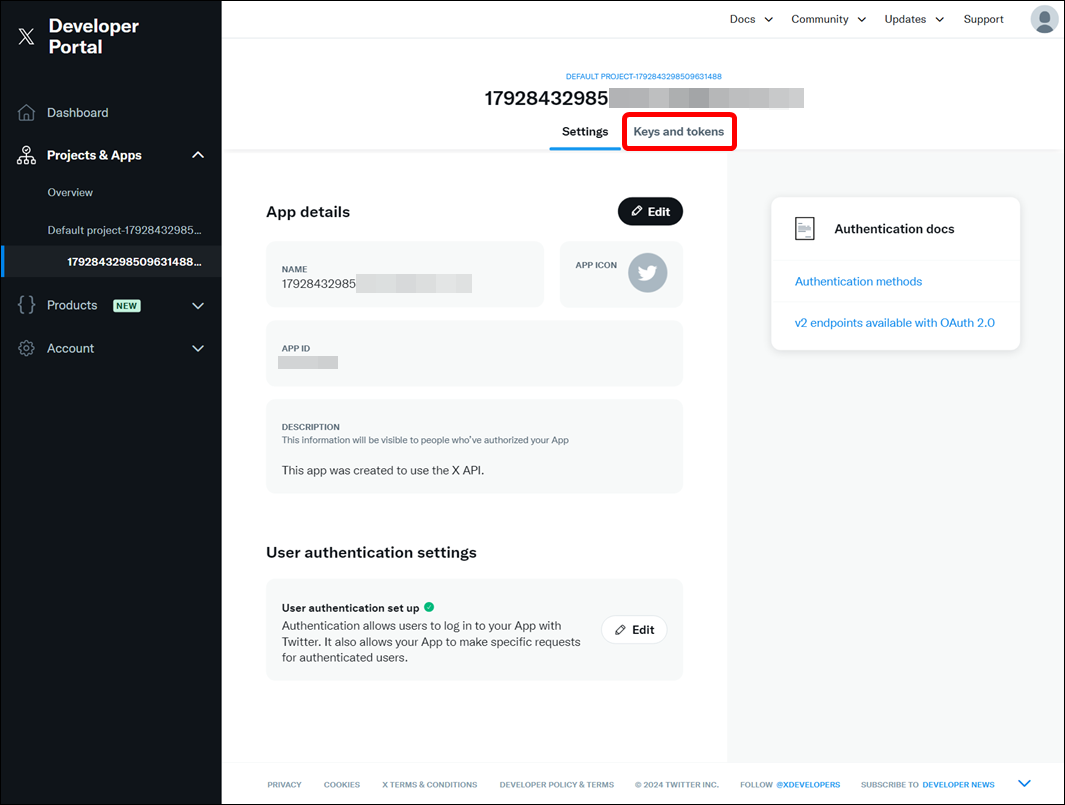
「Consumer Keys」の「API Key and Secret」で、「Regenerate」ボタンを押します。
※確認ダイアログが表示されましたら「Yes, regenerate」を押してください。


次の画面で「①API Key」「②API Key Secret」が表示されますので、メモ帳等にコピーして保存しておいてください。
保存出来ましたら「Yes,I saved them」を押してください。

4.X(旧Twitter) Access Tokenの取得
次に、「Authentication Tokens」の「Access Token and Secret」で、「Generate」ボタンを押します。

次の画面で、「③Access Token」「④Access Token Secret」が表示されますので、メモ帳等にコピーして保存しておいてください。
保存出来ましたら「Yes,I saved them」を押してください。

「Yes,I saved them」を押すと「Keys and tokens」画面に遷移します。
ここで「Access Token and Secret」の欄に、「Created with Read and Write permissions」と表示されていることをご確認ください。

5.Botbird 管理画面での設定
最後に、Botbird管理画面の「ボットトップ(設定)」画面を開きます。
https://metabirds.net/admin/bot_top.php?ui_ver=v200
「4.X(旧Twitter) Access Tokenの取得」で保存しておいた「①API Key」「②API Key Secret」「③Access Token」「④Access Token Secret」の4つの項目を入力して「設定する」を押してください。
また、「返信ボットの利用」は、初期設定で「利用する」になっていますが、「X(旧Twitter)の有料プラン」を利用されていない場合は、必ず「利用しない」に変更してください。
(こちらを正しく設定出来ていないと、Botbirdにログイン後確認出来るエラーログが多数表示されていまいます)
全て設定出来ましたら「設定する」を押してください。

※この画面は新UI画面でのみ表示されます。旧UIで表示されない場合は、このリンクか、またはページ上部にある「[NEWS!]新UIをお試しいただけます。>>こちらからどうぞ!」と記載されているリンクから新UIに切り替えてご利用ください。
正しく接続されると、Twitter出力連携設定 V2(現在このバージョンをご利用中)欄下部にX(旧Twitter)アカウント情報が表示されます。
以上でX(旧Twitter)連携(API V2)設定が完了となります。
設定後、手動ボット機能などで動作をご確認ください。
https://metabirds.net/admin/bot_now.php
うまく設定、動作確認できない場合は、以下をお試しください。
・「Callback URLs」が正しく入力されているかご確認ください。
・「API Key」「API Key Secret 」「Access Token」「Access Token Secret」が正しく入力されているかご確認ください。
・利用する機能に応じて、適切なX(旧Twitter)プランが契約されているかご確認下さい。
・@返信、タイムライン返信機能を利用するには、X(旧Twitter)側の有料プラン契約が必要となります。
・X(旧Twitter) API V2を利用するためには、Standalone App ではなく必ずProject配下にAppが必要です。
・「TWITTER_OUTPUT : {\\\"errors\\\":[{\\\"message\\\":\\.,....(英語)」のような英語のエラーメッセージがエラーログに表示される場合、X(旧Twitter)の適切なプランが利用されていなかったり、何らかの設定に問題がある可能性がございます。エラーメッセージを元にX(旧Twitter)社サポートにお問い合わせください。
・下記のURL「開発者契約およびポリシー」にて、APIキーの他社との共有は禁止されているのではないかというお問い合わせを頂きました。
https://developer.twitter.com/ja/developer-terms/agreement-and-policy
X(旧Twitter)社のポリシーの意味および解釈につきましては、X(旧Twitter)社にお問い合わせのうえ皆様ご自身にてご判断くださいますようお願い申し上げます。
私ども運営事務局では、このポリシーにおいてはご利用のユーザー様自身がAPIキーを一般に共有したり公開することが禁止とされていると考えております。Botbird管理画面での登録設定は一般のホスティングサーバ等でのプログラムやデータベースに保存する場合と同様、このポリシーでいうところの「共有」に該当しないと認識しております。また、運営事務局及び当社がこのAPIキー等を利用して何らかのつぶやき(ポスト・投稿)を行うこともございません。
X(旧Twitter)およびその他のサービスにつきまして、くれぐれもポリシーを守ってご利用くださいますよう、よろしくお願い申し上げます。
--------------------
現在、こちらのコメント欄でのご質問・お問い合わせは受け付けておりません。
恐れ入りますが、ご利用に関する不明点などございましたら
https://metabirds.net/inquiry.php
よりお問い合わせください。
--------------------
| Botbirdヘルプ |
Botbirdヘルプトップ
| ボット設定(はじめに) |
ボット初期設定方法
ログイン・ログアウト方法
各メニューについて
機能アップ、各プランの案内
ボットの状態一覧
| 各種ボット作成方法 |
X(旧Twitter)botの作り方(基本無料)
Facebookメッセンジャー チャットボットの作り方(無料)
LINE チャットボットの作り方(無料)
Skypeチャットボットの作り方(無料)
Azure Bot Service(Bot Framework)接続方法
Telegramチャットボットの作り方(無料)
ChatGPT連動ボットの作り方
| ボット詳細設定 |
定期(ランダム)ボット
時報ボット
@返信ボット
キオク(好感度・ニックネーム)
タイムライン返信ボット
RSSボット
手動ボット
置き換えタグ一覧
X(旧Twitter)独自アプリ設定
ボット設定トップ
返信優先権アイテム
| 困った時は |
よくある質問
X(旧Twitter) API:Developer accountの登録方法
2023年04月13日
X(旧Twitter) API:Developer accountの登録方法
X(旧Twitter) APIを使用したい場合は、developer accountの登録を行う必要があります。
※X(旧Twitter)アカウントは、電話番号の登録が必要となりますのでご注意ください。
| 1.X(旧Twitter)開発者プラットフォームに移動します |
X(旧Twitter)のDeveloperツール(X(旧Twitter) API)を利用するために登録を行います。
チャットボット(X(旧Twitter) bot)として利用するTwitterアカウントを準備し
「X(旧Twitter) 開発者プラットフォーム」に移動してください。
X(旧Twitter)開発者プラットフォーム | X(旧Twitter)Developer Platform
https://developer.twitter.com/ja
右上メニュー「ログイン」をクリックし、準備したX(旧Twitter)アカウントでサインインしてください。
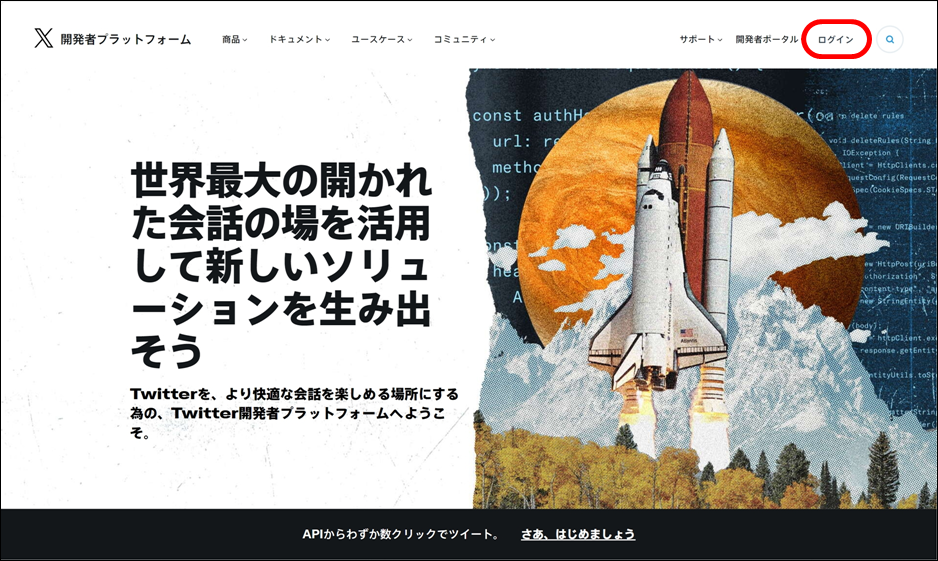
| 2.X(旧Twitter)アカウントでサインインしてください |
ログイン画面が表示されますので、準備したX(旧Twitter)アカウントでサインインしてください。
※必ずチャットボット(X(旧Twitter) bot)として利用したいX(旧Twitter)アカウントでサインインしてください。)
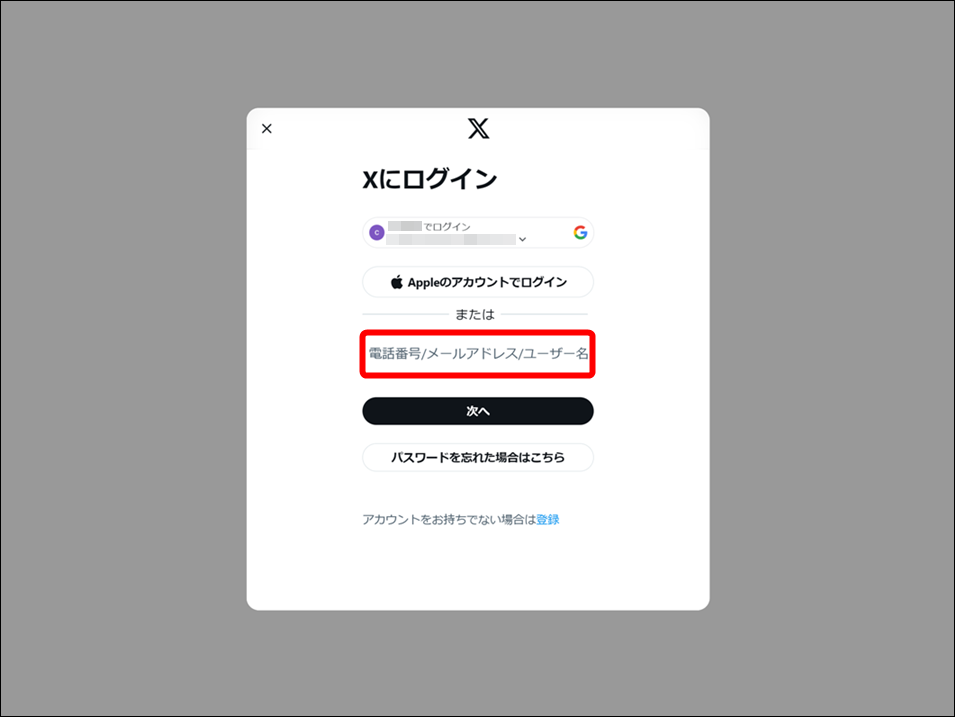

サインイン後、API登録の画面が表示されます。
無料のTwitter FREEプランをご利用の方は「Sign up for Free Account」をお選びください。
@返信ボットやタイムラインボットなど、X(旧Twitter) BASICプランをご利用の方は、プラン内容をご確認の上「Basic」「Pro」タブをクリックし、「Subscribe to Basic」もしくは「Subscribe to Pro」をお選びください。
無料で利用されたい場合は「Sign up for Free Account」をクリックして進んでください。
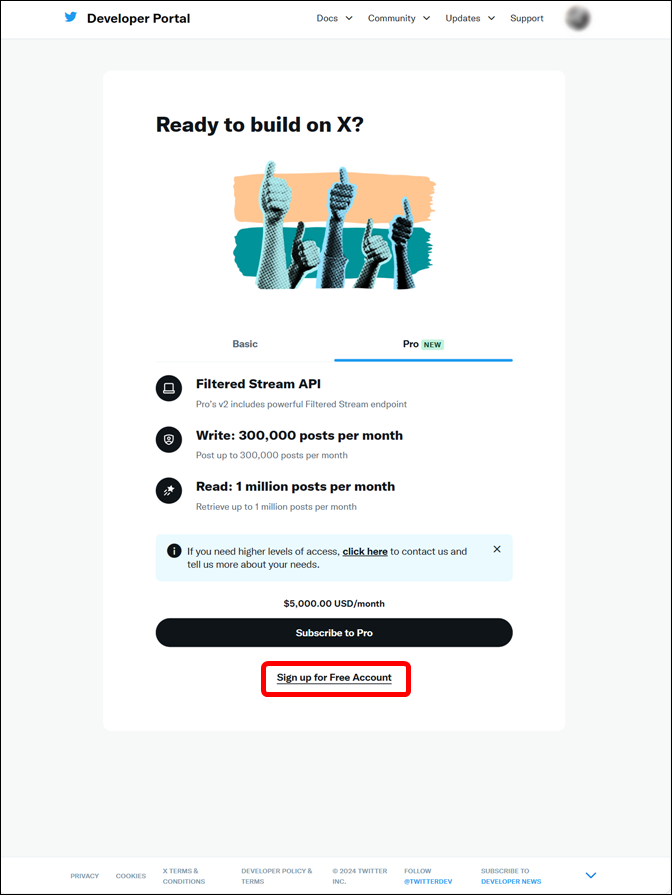
※当記事内では、無料で利用出来るFreeアカウント作成を選び、進みます。
ここで、API登録に必要な情報入力やチェックを行います。
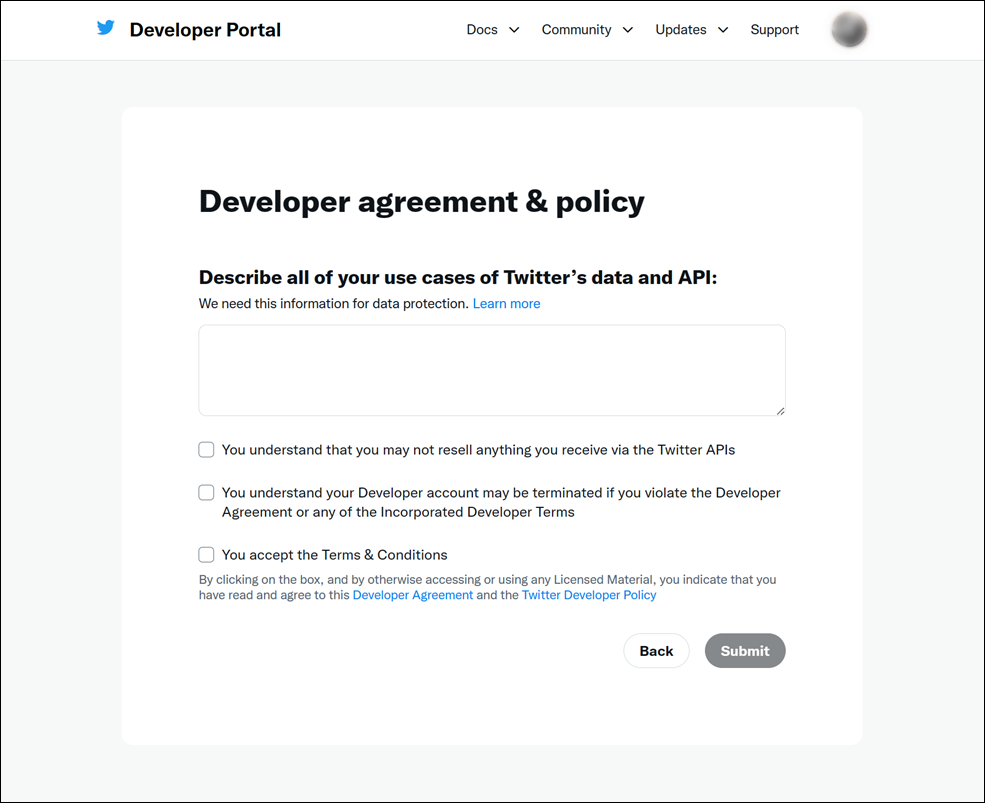
Describe all of your use cases of Twitter’s data and API:
We need this information for data protection. Learn more
APIをどのように利用するのかを英語で250文字以上入力する必要があります。
どのようなボットを作るのかなどを、下記のサイトなどの助けを得ながら英語で作文し、入力してください。
DeepL
Google翻訳
ChatGPT

□You understand that you may not resell anything you receive via the Twitter APIs
□You understand your Developer account may be terminated if you violate the Developer Agreement or any of the Incorporated Developer Terms
□You accept the Terms & Conditions
入力後、チェックボックス全てを確認してください。
こちらにも合意が出来ましたら、チェックボックスをチェックし「Submit」を押して次に進んでください。
以上でX(旧Twitter) Developer accountの登録が完了となります。
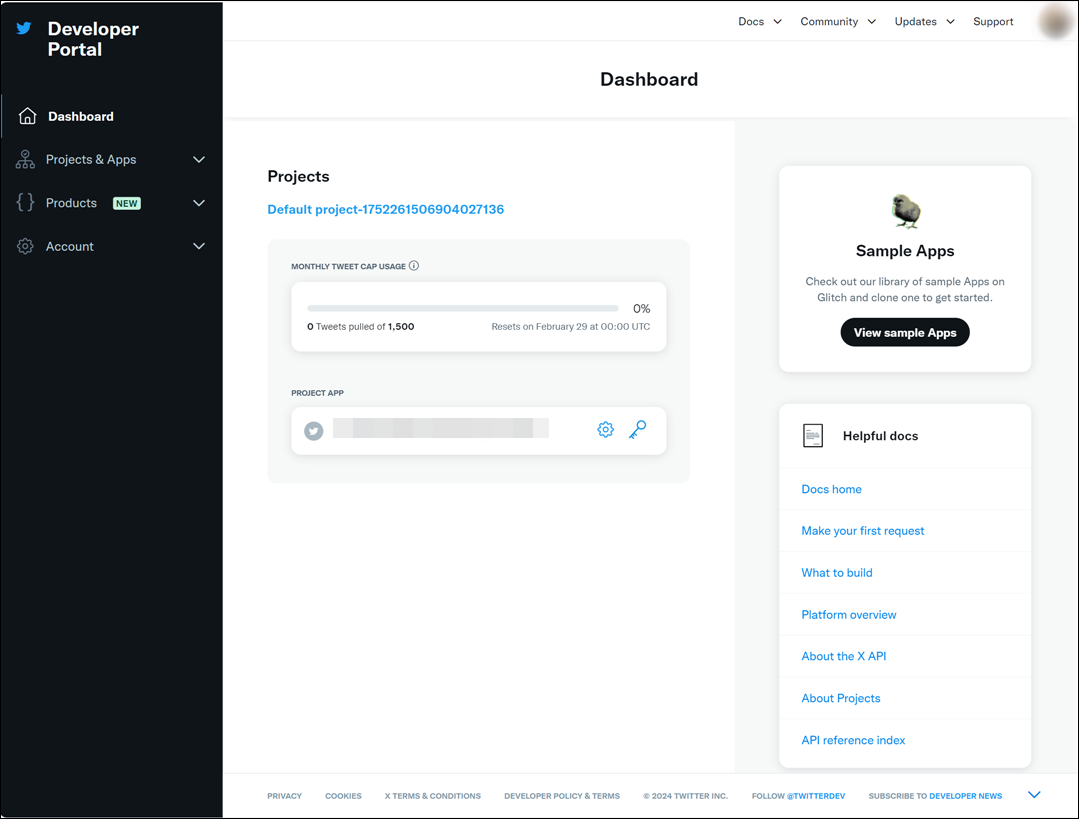
登録が成功すると、「Developer Portal - Dashboard」が表示されます。
https://developer.twitter.com/en/portal/dashboard
------------------
現在、こちらのコメント欄でのご質問・お問い合わせは受け付けておりません。
恐れ入りますが、ご利用に関する不明点などございましたら
https://metabirds.net/inquiry.php
よりお問い合わせください。
------------------
| Botbirdヘルプ |
Botbirdヘルプトップ
| ボット設定(はじめに) |
ボット初期設定方法
ログイン・ログアウト方法
各メニューについて
機能アップ、各プランの案内
ボットの状態一覧
| 各種ボット作成方法 |
X(旧Twitter)botの作り方(基本無料)
Facebookメッセンジャー チャットボットの作り方(無料)
LINE チャットボットの作り方(無料)
Skypeチャットボットの作り方(無料)
Azure Bot Service(Bot Framework)接続方法
Telegramチャットボットの作り方(無料)
ChatGPT連動ボットの作り方
| ボット詳細設定 |
定期(ランダム)ボット
時報ボット
@返信ボット
キオク(好感度・ニックネーム)
タイムライン返信ボット
RSSボット
手動ボット
置き換えタグ一覧
X(旧Twitter)独自アプリ設定
ボット設定トップ
返信優先権アイテム
| 困った時は |
よくある質問



